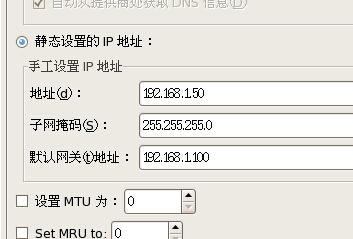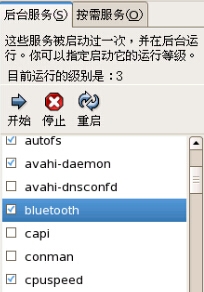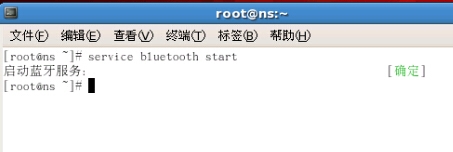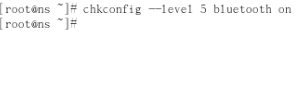linux 第二章系统设置以及基本操作
享受生活 热爱挑战
明远分享
linux 第二章系统设置以及基本操作
每章一段话
我们真正的痛苦,来自于因耽误所产生的焦虑,来自于最后时刻所完成的项目质量低劣而产生的负罪恶感,还来自由于失去人生中许多的机会产生的深深悔恨。
目标 1、学会图形化界面和命令行界面的各种切换方法。
2、学会用图形话和命令分别实现 。
① 创建用户合组并把用户加入组中。
② 永久配置ip子网掩码和网关。
③ 设置开启和关闭服务,开机自动开启服务。
3、用命令查看主机名、内核、cpu信息、内存信息、ip地址
4、关机重启的命令
概念部分
一、图形化界面和命令行界面
① 图形化:在我们红帽linux中,也提供了和windows相似的图形化界面但是使用的桌面套件是不同的。RHEL 5系统中提供了 GNOME 和KDE 两种桌面环境,其中GNOME属于自由软件计划的一部分,采用了GTK+图形程序库,这位基于GNOME桌面的各种应用软件开发提供了便利,促成了这个桌面套件的广泛应用。
② 命令行界面:长期以来字符模式的linux系统,一直以其高效、稳定、和可靠等优良特性被广泛用于企业服务器领域。很多linux|unlx服务器通常不需要提供显示器,对服务器的绝大部分管理、维护操作都是通过远程登录的方式进行的。
二、GNOME的操作界面
GNOME操作界面包括了三个基本部分:顶部面板、桌面区域、底部面板。其中顶部面板和底部面板称之为“操作面板 。
操作部分
1、学会图形化界面和命令行界面的各种切换方法。
图形界面字符终端:Ctrl+Alt+Fn VMware环境中需使用:Ctrl+Alt+Shift+Fn 字符终端字符终端:Alt+Fn (fn表示f1~f6} 字符终端图形界面:Alt+F7 、init5、startx
从图形化进入命令模式后出现这个界面表示用户名和密码,密码输入的时候是不显示的
输入用户名和密码正确后
2、学会用图形话和命令分别实现 。
① 创建用户合组并把用户加入组中。
② 永久配置ip子网掩码和网关。
③ 设置开启和关闭服务,开机自动开启服务。
这里就可以分别建立用户和组
创建用户的时候要注意 勾上为该用户创建私人组群就会在创建用户的同时给这个用户同时创建组。
如何把用户加入组很简单了双击创建的用户或者是组看看就知道了
下面是命令
创建用户使用命令:useradd 用户名
设置密码:passwd 用户名 输入密码也是看不见,第一便输入第二便确认
创建组:groupadd 组名
把用户加入组:gpaddwd -a 用户名 组名
②.永久配置ip子网掩码和网关。
图形化:在系统-管理-网络 双击eth0(表示第一块网卡第二块就表示eth1以此类推)就可以设置了
之后选择激活
我们用命令来看一下:ifconfig eth0 发现你的ip、网关都没变
没关系我们使用:service network restart(从启网卡)
这时再查看发现就生效了
命令:1.临时设置ip开机会消失:ifconfig 网卡 ip
不需要刷新直接查看下。
永久设置ip:1.我们需要更改配置文件的参数敲 vim /etc/sysconfig/network-scripts/ifcfg-eth0
2.回车出现以下界面 如果没有出现那么去看看你的网络是不是静态的。
3.按a键分别更改中文标记的行就可以更改子网掩码 ip 和网关
4.按esc退出,并直接输入冒号wq“:wq”(保存并退出)注意是:wq
5.从启下网卡在查看下 或者直接图形化打开eth0看一下
③ 设置开启和关闭服务,开机自动开启服务。
图形:系统-管理-服务器设置-服务 拿bluetooth(蓝牙服务)找到蓝牙选项点击上面的开始就开启了,沟上前面的对勾表示开启自启。
命令:开启服务:service 服务的名称 start(start表示开启替换成stop表示关闭)
开机启动服务:chkconfig --level 5 服务的名字 on(on开启off关闭)
去服务中查看下就ok了
3、用命令查看主机名、内核、cpu信息、内存信息、ip地址
这里说下就好了
查看内核:uname -r
查看主机名:hostname 或者uname -a
查看cpu信息:cat /proc/cpuinfo
查看内存信息:cat /proc/meminfo
ip地址:ifcongig 或者ifconfig eth0(看第二块就是eth1)
4.关机从启的命令
关机:init0 、 shutdown -h now 、 poweroff
从启: init6 、 shutdown -r now 、reboot
认为我的劳动对你有点用的朋友别忘了赞下
郑重声明:本站内容如果来自互联网及其他传播媒体,其版权均属原媒体及文章作者所有。转载目的在于传递更多信息及用于网络分享,并不代表本站赞同其观点和对其真实性负责,也不构成任何其他建议。


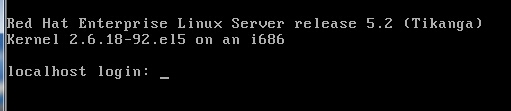
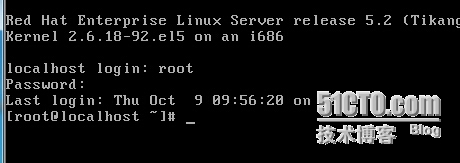
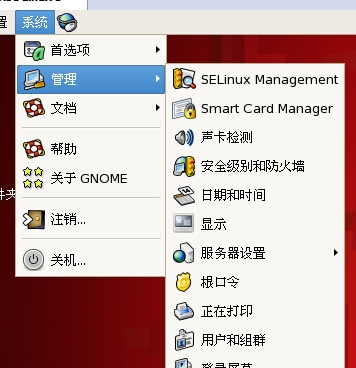

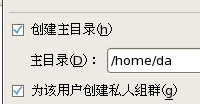
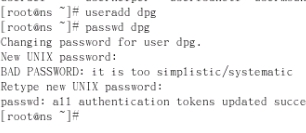
![L(O~I]0$XXKI]{XZS}60LPI.png](http://s3.51cto.com/wyfs02/M01/4B/F8/wKiom1Q2bxPDEmijAAA_A0uNZ7E475.jpg)
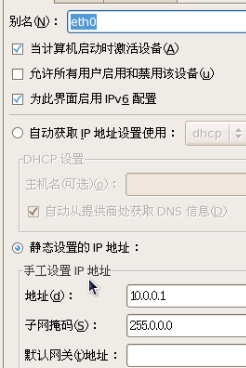
![XWV@~HQTJN]Q1E[4TRB5YFJ.jpg](http://s3.51cto.com/wyfs02/M02/4B/FA/wKioL1Q2cIGhABG2AAD8K4rIn5E882.jpg)
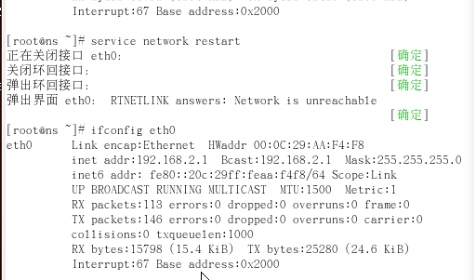
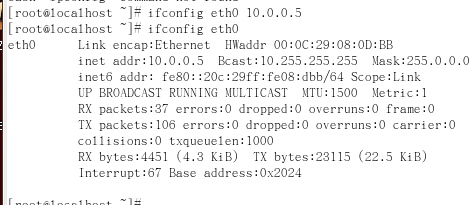
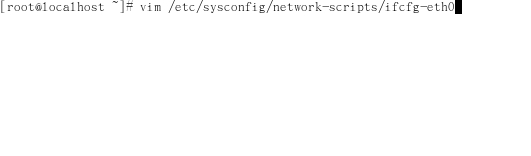
![A[EYVC}5SAV]M)@_CG}KW42.jpg](http://s3.51cto.com/wyfs02/M02/4B/FA/wKioL1Q2dSXCMD77AACM-GXWjdc713.jpg)
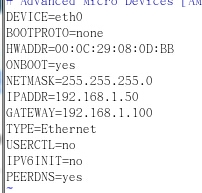
![X375S4U@KF]L1{7MZT{[7S8.jpg](http://s3.51cto.com/wyfs02/M01/4B/FA/wKioL1Q2dpDDoXTJAACAep2RtmI509.jpg)